* 主体类型
* 企业名称
* 信用代码
* 所在行业
* 企业规模
* 所在职位
* 姓名
* 所在行业
* 学历
* 工作性质
请先选择行业
您还可以选择以下福利:
行业福利,领完即止!

下载app免费领取会员


文章来源:国泰集团
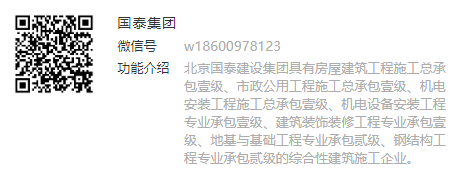
好的工具会让我们事半功倍,在处理word文档时我们经常会用到一个好用的工具“格式刷”,那么在Revit里面能不能也用格式刷来刷呢?答案是肯定的,很多朋友可能没注意到这个功能,就是修改选项卡中剪贴面板中的“匹配类型属性”命令,如图1所示。
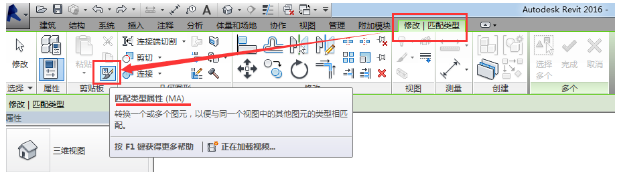
图1
Revit中的“匹配类型属性”与word文档中的“格式刷”又有所不同,下面我们来看看它是如何使用的。首先,“匹配类型属性”只能是同类型之间的图元,例如楼板与楼板之间,墙与墙或者风管与风管,都是同类型之间,不能是墙与柱,跨类型是不可以的。下面给大家举个例子,看看Revit中的“格式刷”到底刷的是什么。
如图2所示,我们在平面中绘制了三根风管,截面尺寸、长度、系统均不同。

图2
使用“匹配类型属性”以后(先单击匹配类型属性命令,接着单击第一根,以它作为模板,依次单击第二、第三根),发现只有截面尺寸的属性变化了,但是系统和长度均无变化,由此可得出结论:“匹配类型属性”只能匹配几何尺寸,如图3所示。

图3
我们在换一个对象来测试一下,创建三道墙体,分别是不同的类型名称、高度、厚度、长度均不同,使用“匹配类型属性”进行匹配,如图4所示。

图4
匹配完成后我们发现,墙体的类型名称、高度、厚度均变为一致的,但是长度,却没有变化,如图5所示。

图5
单击任意墙体,类型属性中长度一栏默认为灰选状态,由此可得出结论“匹配类型属性”是匹配图元的几何变量。
本文版权归腿腿教学网及原创作者所有,未经授权,谢绝转载。

猜你喜欢
Autodesk Revit 2017(Autodesk 2017系列产品)安装激活教程!
Revit技巧 | revit怎么画阳光棚?Revit自适应创建遮阳棚的简单技巧
Revit如何旋转视图
快速教你如何正确安装Revit?
Revit自带的不同样板文件,有何区别?
Revit如何开启剖面框?
最新课程
推荐专题
- 趾板设计新方法:利用Civil3D和Revit玩转趾板参数化
- Revit教程 | Revit在平面视图如何范围显示的图文教程(文/柏慕哲)
- Revit教程 | Revit预算版之基本设置(稿/羊兆亮)
- 酒店项目BIM深化:空调机房(5.关于组合式空调箱设备的说明及精细度表达)
- 酒店项目BIM深化:空调机房(4.新建空调机房工程项目)
- 酒店项目BIM深化:空调机房(设备层空调机房系统图纸分析)
- 酒店项目BIM深化:空调机房(课程说明)
- 允匠装配式支架设计软件(Revit插件)——广大机电BIMer福利!
- 酒店项目BIM建模:暖通专业模型(模型后期处理)
- 酒店项目BIM建模:暖通专业模型(暖通水系统模型-下篇)
相关下载























































